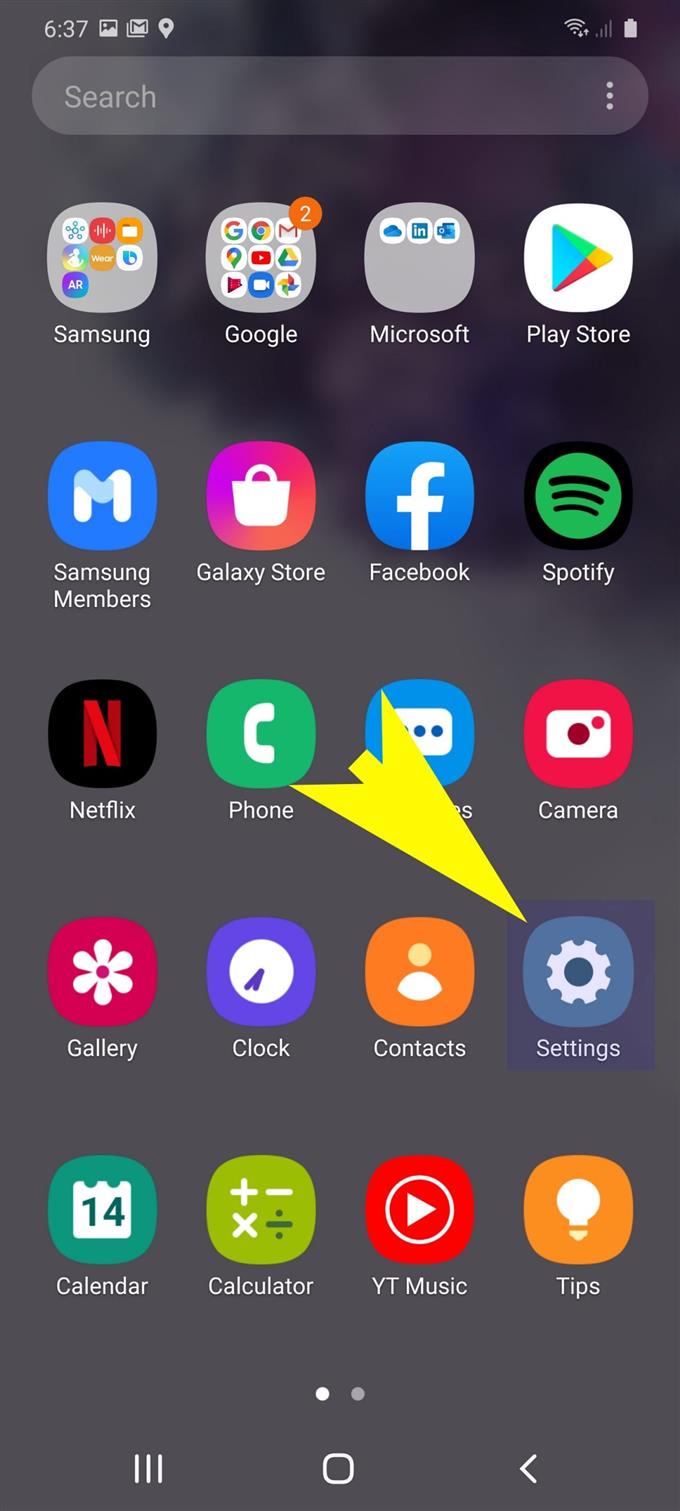ეს კონტექსტი გაგახსენებთ მეხსიერების მენეჯმენტის საფუძვლებს Samsung Galaxy- ის ფლაგმანურ სმარტფონებზე. აქ მოცემულია სწრაფი ნაბიჯი, თუ როგორ უნდა მართოთ Galaxy S20 შიდა მეხსიერების გამოყენება.
ახალი Samsung Galaxy S20 შეფუთულია 12 გიგაბაიტიანი შიდა მეხსიერებით და 128 გიგაბაიტიანი გარეგანი საცავებით, რომელიც გაფართოვდება 1 ტერაბიტამდე, microSD ბარათის საშუალებით. სხვა სიტყვებით რომ ვთქვათ, ამ ტელეფონს აქვს ბევრი საცავი, რომლითაც შეგიძლიათ შეინახოთ სხვადასხვა ტიპის ფაილები და პროგრამები.
ამის მიუხედავად, მისი შენახვის მოცულობა შეზღუდულია და ამით ადრე თუ გვიან მთლიანად დაკავდება. როდესაც ეს მომენტი დადგება, თქვენ უნდა გაათავისუფლოთ სივრცე, ძველი და არასასურველი შინაარსის წაშლით, რომლებიც იყენებენ საერთო საცავის გარკვეულ რაოდენობას.
წაიკითხეთ იმაზე, თუ როგორ უნდა მართოთ თქვენი Galaxy S20- ის შიდა საცავი, რათა უზრუნველყოთ გლუვი და ოპტიმალური შესრულება.
მარტივი ნაბიჯები Galaxy S20- ში შიდა მეხსიერების გამოყენების სანახავად და მართვა
დრო სჭირდება: 5 წუთი
ნაბიჯები, რომლებიც მე გამოვიტანე ქვემოთ, ასახავს მეხსიერების საქაღალდეში წვდომის სტანდარტულ პროცესს, სადაც შეგიძლიათ იხილოთ დამატებითი ინფორმაცია იმის შესახებ, თუ რაში იყენებს თქვენი ტელეფონის შენახვას. ეს არის ის, სადაც უნდა წავიდეთ, როდესაც თქვენი მოწყობილობა დაიწყებს შესრულებასთან დაკავშირებული საკითხების ჩვენებას. და აი, როგორ მუშაობს ეს.
- შეცვალეთ საწყისი ეკრანიდან.
ამით თქვენი პროგრამების ნახვისა და წვდომის საშუალებას მოგცემთ.

- პროგრამების ეკრანიდან, შეეხეთ პარამეტრები.
პარამეტრების მენიუ, რომელიც მოიცავს სხვადასხვა ქვეზომილებს და პარამეტრებს, შემდეგ გამოჩნდება.
ეს ელემენტები ძირითადად მოიცავს იმ მნიშვნელოვან მახასიათებლებს და სერვისებს, რომელთა მენეჯმენტიც შეგიძლიათ.
- გადადით ქვემოთ და შეარჩიეთ მოწყობილობის მოვლა.
გაიხსნება ახალი ეკრანი, რომელშიც შეგიძლიათ დააკონფიგურიროთ ბატარეა, შენახვა და მეხსიერების პარამეტრები.

- შეეხეთ მეხსიერება გასაგრძელებლად.
ნაჩვენებია მეხსიერებასთან დაკავშირებული ინფორმაცია, მათ შორის არსებული შენახვის ადგილის ჩათვლით, ასევე აპლიკაციები, რომლებიც იყენებენ ტელეფონის შიდა მეხსიერებას.

- შეეხეთ ახლახანს გამოყენებულ პროგრამებს.
ეს მიიღებს იმ აპების ჩამონათვალს, რომლებიც თქვენს ტელეფონზეა დაინსტალირებული, მაგრამ ახლახან არ არის გამოყენებული.
შეგიძლიათ დააჭიროთ ღილაკს Clean Now, რომ მყისიერი მეხსიერების გაწმენდის ჩასატარებლად.
მეტი ინფორმაციის სანახავად, თუ რამდენი სათავსო იყენებს ამ პროგრამებს, უბრალოდ შეეხეთ ინდივიდუალურ პროგრამას.
ასევე მოცემულია ზოგადი საცავი, რომელსაც აპი იყენებს. ეს ინფორმაცია ნაჩვენებია თითოეული პროგრამის სახელის გვერდით.
იარაღები
- Android 10, One UI 2.0 და მეტი
მასალები
- Galaxy S20, Galaxy S20 Plus, Galaxy Ultra
სივრცის გასათავისუფლებლად, შეგიძლიათ წაშალოთ ყველა ის პროგრამა, რომელიც აღარ არის სასარგებლო. ეს ხშირად საჭიროა იმ შემთხვევაში, თუ მოწყობილობა უკვე იწყებს შესრულების საკითხების ჩვენებას, როგორიცაა დუნე, შემთხვევითი გაყინვები და სისტემის დაშლა.
მიუხედავად იმისა, რომ აღნიშნული სიმპტომები ჩვეულებრივ ვლინდება რამოდენიმე თვის ან წლების რეგულარული გამოყენების შემდეგ, ასევე არსებობს რამდენიმე ფაქტორი, რომლებიც შეიძლება გამოიწვიოს იგივე სიმპტომების გამოვლენა, ვიდრე ვლინდება მოსალოდნელზე ადრე. და ეს იგივეა, როდესაც ჩნდება თქვენი ტელეფონის შიდა საცავის მართვის საჭიროება.
პროგრამების წაშლის გარდა, სხვა ფაილები, ძველი შეტყობინებების, ფოტოების, ვიდეოების და აუდიო ფაილების ჩათვლით, ასევე მოიხმარენ მთლიანი შიდა მეხსიერების გარკვეულ რაოდენობას და ასე რომ, თქვენ ასევე დროდადრო უნდა მართოთ.
და ეს მოიცავს ყველაფერს ამ გაკვეთილზე. გთხოვთ, გამოაქვეყნოთ უფრო სრულყოფილი გაკვეთილების, რჩევებისა და ხრიკების შესახებ, რაც დაგეხმარებათ მაქსიმალურად ისარგებლოთ თქვენი ახალი Samsung Galaxy S20 სმარტფონით.
თქვენ ასევე შეგიძლიათ ნახოთ ჩვენი YouTube არხი მეტი სმარტფონის ვიდეო გაკვეთილების და პრობლემების სახელმძღვანელო სანახავად.
ასევე წაიკითხეთ: როგორ გავწმინდოთ მონაცემების დათვალიერება Galaxy S20 (Chrome)